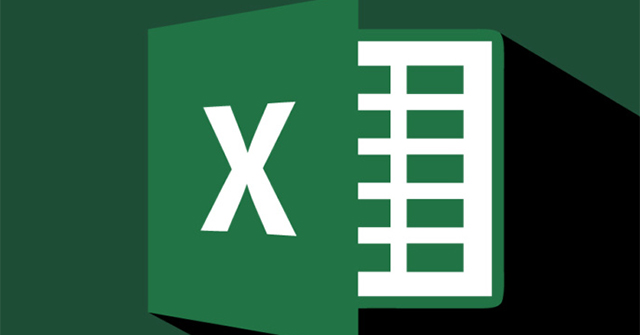Các hàm trong Excel luôn là công cụ không thể thiếu khi chúng ta xử lý bảng dữ liệu. Mỗi một hàm Excel đều có thể áp dụng cho nhiều trường hợp khác nhau. Chẳng hạn với bài tập tìm số âm và số dương trong cùng 1 bảng dữ liệu Excel chúng ta sẽ sử dụng hàm IF. Thay vì phải ngồi dò từng số thì với hàm IF chúng ta sẽ tìm nhanh được số âm và số dương, dễ dàng quản lý số liệu. Bài viết dưới đây sẽ hướng dẫn bạn đọc cách tách số âm và số dương trong Excel.
- Cách chuyển số âm sang số dương Excel
- Hướng dẫn đóng dấu ngoặc số âm trong Excel
- Hướng dẫn xóa số 0, ẩn số 0 trên Excel
- Cách chuyển số tiền thành chữ trong Excel
Cách dùng hàm IF tìm số dương, số âm
Chúng ta sẽ xử lý với bảng dữ liệu dưới đây với các số âm và dương không theo thứ tự nào.

Bước 1:
Để tìm ra được số dương người dùng sẽ có công thức =IF($số cần tính>=0;$số cần tính;trả về biểu thức đã chọn).
Áp dụng vào bảng dữ liệu này bạn nhập công thức =IF($B1>=0;$B2;“”) rồi nhấn Enter để thực hiện hàm IF.
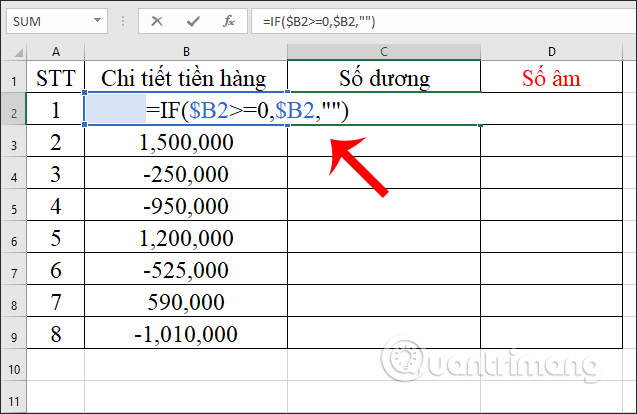
Bước 2:
Kết quả chúng ta sẽ ra được số dương đầu tiên cho cột.
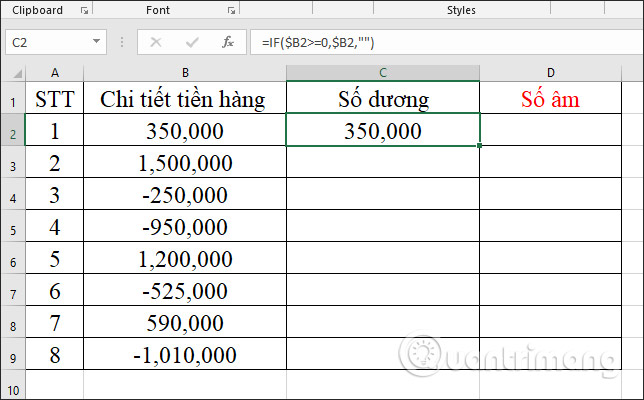
Bạn kéo ô kết quả số dương xuống những ô còn lại của cột. Khi đó trong cột Số dương sẽ hiển thị những giá trị số dương theo đúng cú pháp hàm thực hiện mà thôi.

Bước 3:
Tiếp đến chuyển sang cột số âm để tìm những giá trị là số âm. Để tìm số âm trong bảng người dùng sẽ sử dụng tại ô đầu tiên của cột người dùng nhập công thức =IF($số cần tính.
Áp dụng vào bảng bạn nhập công thức =IF($B2
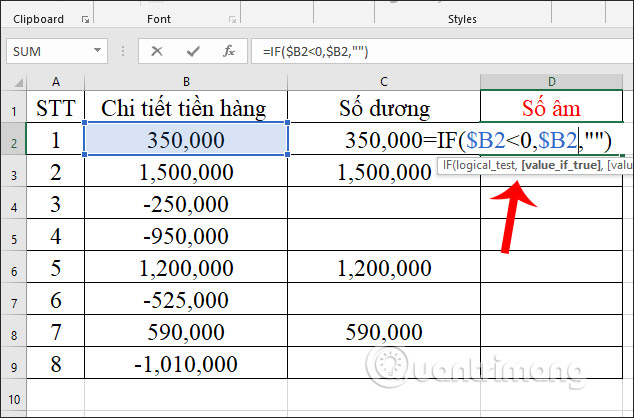
Bước 4:
Do ô tham vấn không thỏa mãn điều kiện nên sẽ không hiển thị kết quả. Chúng ta kéo ô đầu tiên xuống những ô còn lại. Kết quả cột sẽ hiển thị những giá trị âm dựa theo bảng dữ liệu.
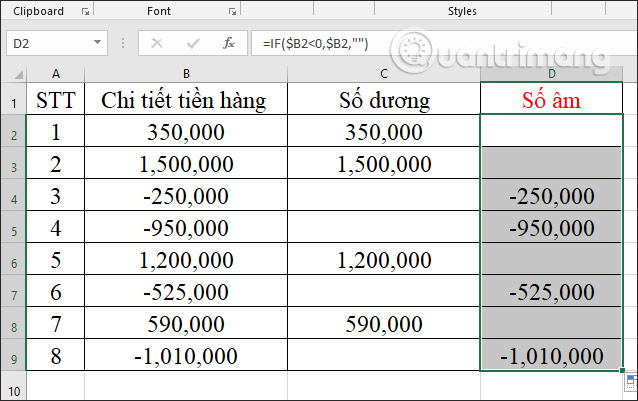
Như vậy giá trị âm và dương được tách biệt nhau qua việc sử dụng hàm IF trong Excel. Hàm sẽ tìm chính xác giá trị số âm và số dương rồi trả kết quả cho bạn. Những ô không đúng với giá trị cần tìm được để trống.
Chúc các bạn thực hiện thành công!